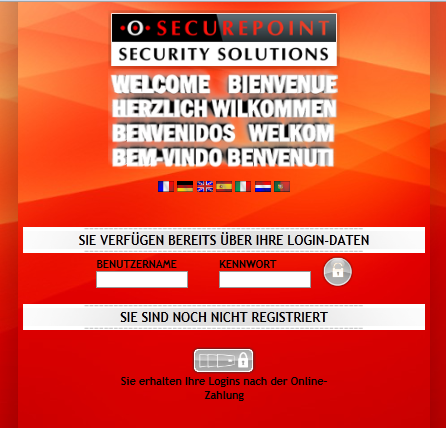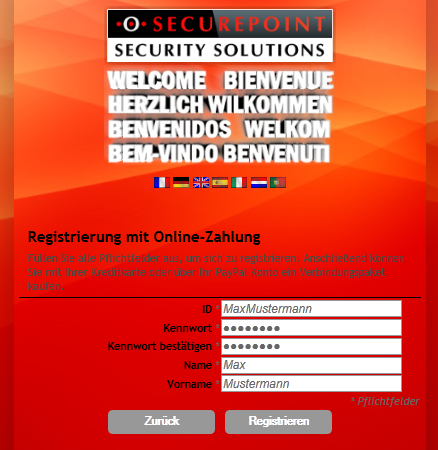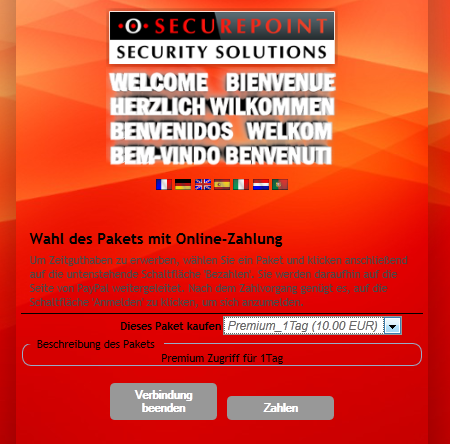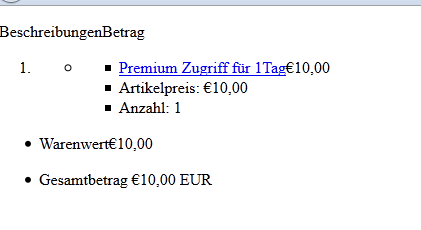Einleitung
Der NAC bietet mit seinen vielen Schnittstellen auch die Möglichkeit, externe Bezahlsysteme anzubinden. Dabei arbeiten wir mit dem Anbieter PayPAL zusammen.
PayPal bietet einen öffentliche API an um Artikel in deren Warenkorb/Shop zu legen. Gleichzeitig wird dem Kunden ein öffentliches Bezahlsystem zur Verfügung gestellt. Dabei kann per
- Kreditkarte
- PayPal
- Lastschrift
bezahlt werden.
Wie funktioniert das Ganze?
Der Benutzer ruft im Browser eine Webseite auf. Statt der Webseite bekommt er das Captive Portal angezeigt. Nun kann er sich anmelden, wenn er die Anmeldedaten bereits besitzt oder aber er kann sich ein Budget entsprechend seinen Wünschen kaufen.
Der Kunde gibt seine Benutzerdaten an, wählt das Profil aus und wird dann an das PayPAL-Portal weitergeletet. Dort sieht er den Warenkorb und kann die entsprechende Bezahlmethode auswählen. Nach einer erfolgreichen Transaktion steht dem Kunden das Internet zur Verfügung.
Musterkonfiguration
In dem folgendem Howto wird gezeigt, wie Sie:
- PayPal konfigurieren und in die NAC einbinden
- Profile und die dazugehörigen Grundgebühren erstellen
- Die Funktionen auf das Portal binden
Einstellungen
PayPal einrichten
Dies Anleitung setzt voraus, das Sie bereits über einen PayPAL-Account verfügen.
Der Zugriff auf den PayPal-Server lässt sich unter "Konfiguration -> Externe Dienste -> PayPal" einrichten. Die Authentifizierung ist in 2 Bereiche unterteilt:
- Der sichere Zugriff
- Die Authentifizierung
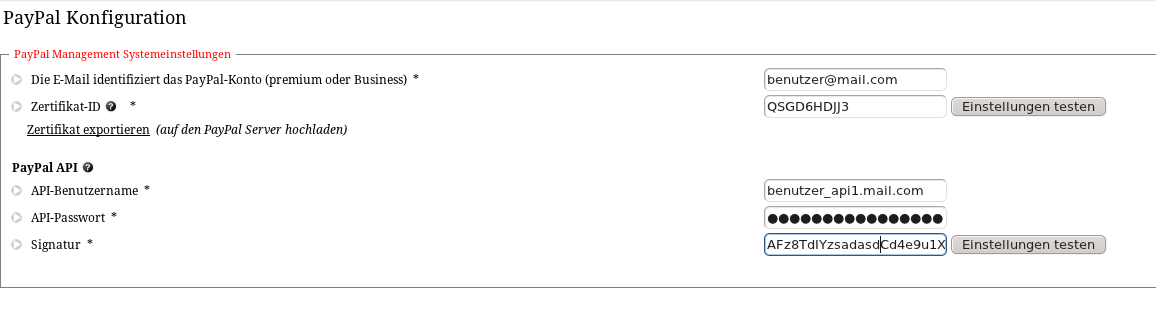
Klicken Sie auf "Zertifikat exportieren", kopieren den angezeigten Inhalt in einen Texteditor und speichern es lokal ab. Melden Sie sich an der PayPal-Webseite an und importieren Sie das gerade gespeicherte Zertifikat. Gehen Sie dazu auf "Mein Konto -> Mein Profil -> Mehr" klicken Sie dann auf "Verkäufer/Händler". Im unteren Bereich unter "Einstellungen für verschlüsselte Zahlungen" lässt sich das Zertifikat importieren.
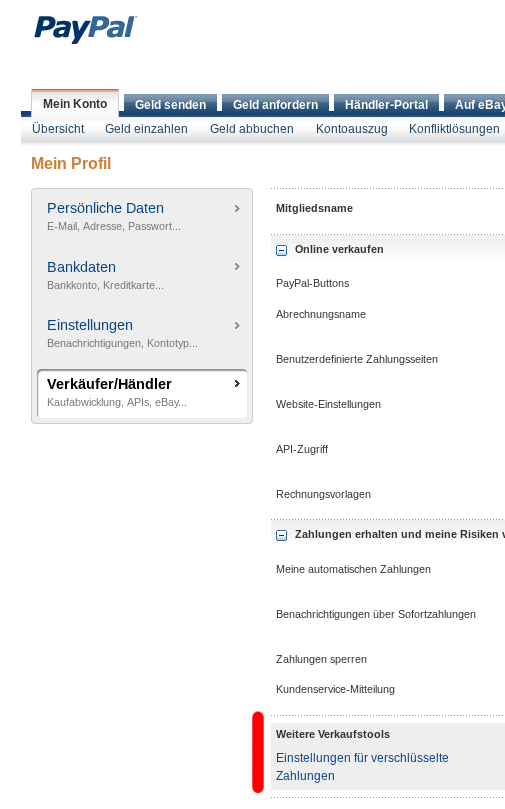
Klicken Sie im folgenden Dialog auf "Hinzufügen" und geben Sie das von der NAC exportierte Zertifikat an. Nach dem Import sollte Sie eine Zertifikats-ID bekommen die Sie in der NAC nun eintragen können:
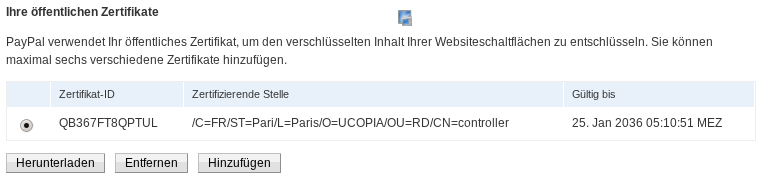
Als nächstes muss der Zugriff auf die API freigegeben werden. Gehen Sie dazu wieder auf "Mein Profil - Verkäufer/Händler" zurück und klicken bei "API Zugriff" auf "aktualisieren". Wählen Sie die "Option 2" indem Sie auf "API-Berechtigung anfordern" klicken.
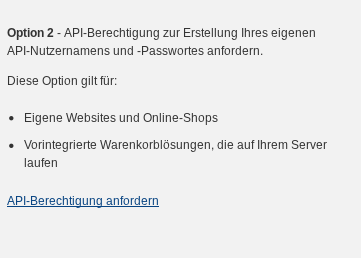
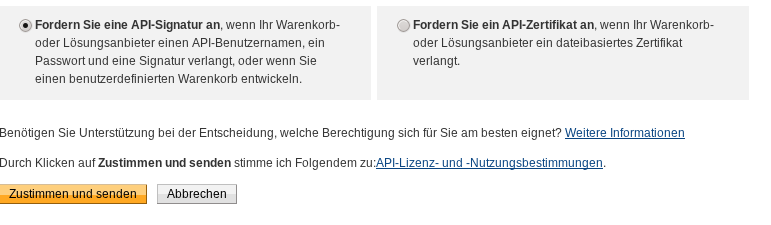
Die nun angezeigten Daten können Sie in die NAC übertragen. Damit sind alle Einstellungen komplett.
Profile definieren
Als Beispiel sollen uns 3 Profile dienen:
- Profil: Unbeschränkter Zugriff, gültig für den Erstellungstag
- Profil: Unbeschränkter Zugriff, gültig für den Erstellungstag + 6 Tage
- Profil: Web + Mail gültig für 1 Stunde
Zur Einrichtung gehen Sie bitte auf "Administration -> Profile" und erstellen Sie die entsprechenden Profile.
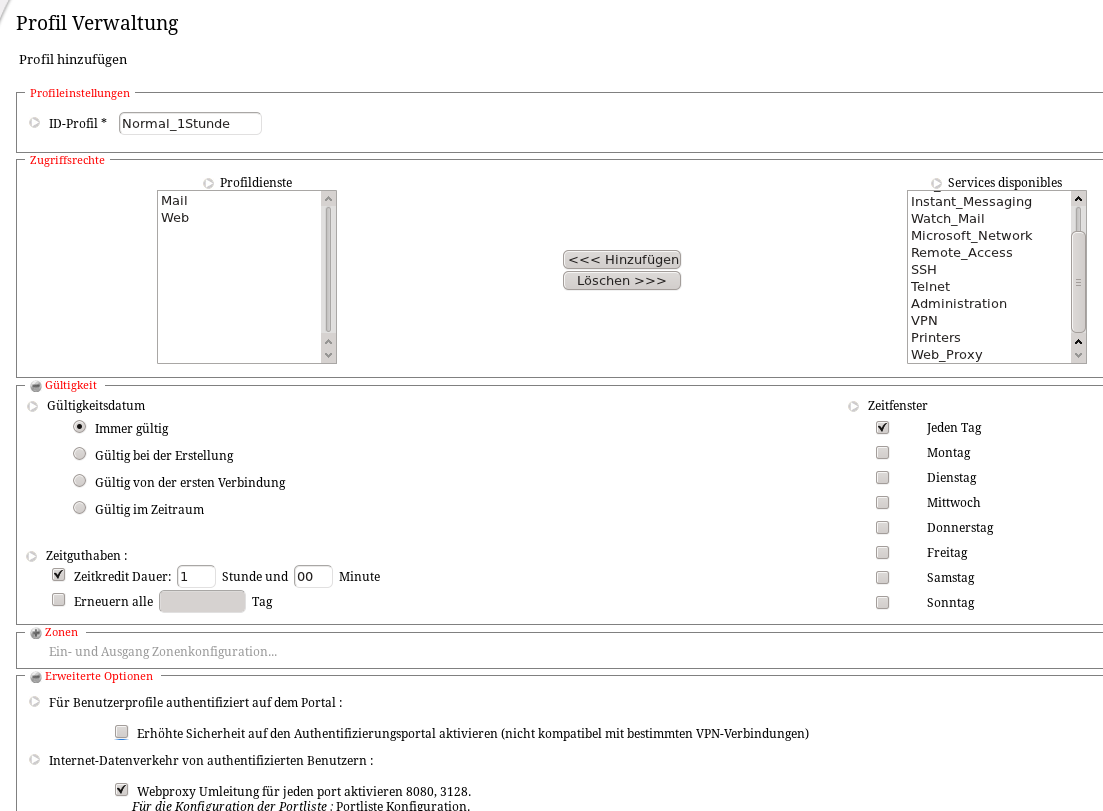
Grundgebühren anlegen
Die Grundgebühren erstellen Sie unter "Administration -> Grundgebühren" . Sie verknüpfen jetzt das jeweilige Profil mit einer Grundgebühr.
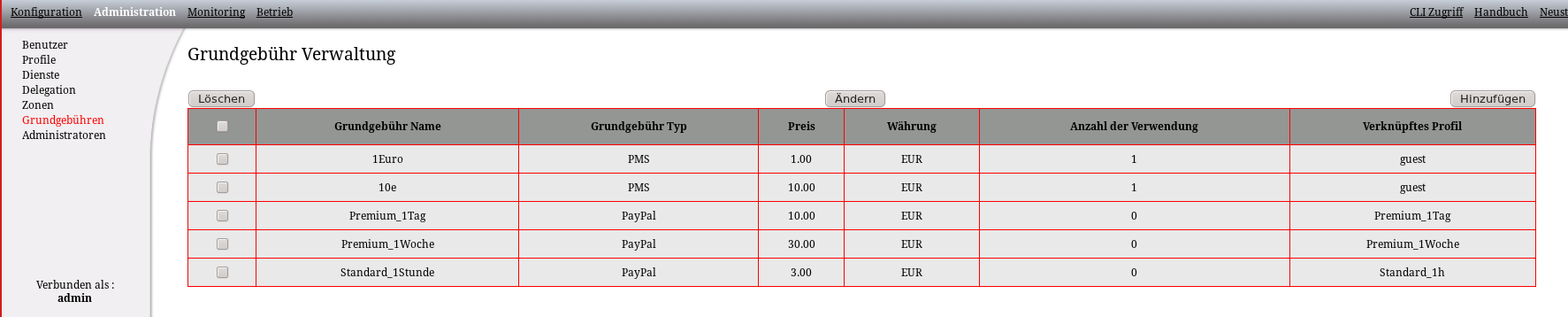
Portal editieren
Im Anschluss müssen sie die Funktion noch auf das Portal binden. Gehen Sie dazu auf "Konfiguration -> Personalisierung -> Portal", dort die Konfiguration des Captive-Portals editieren und den Betriebsmodus "PayPal" inkl. der angelegten Gebühren aktivieren.

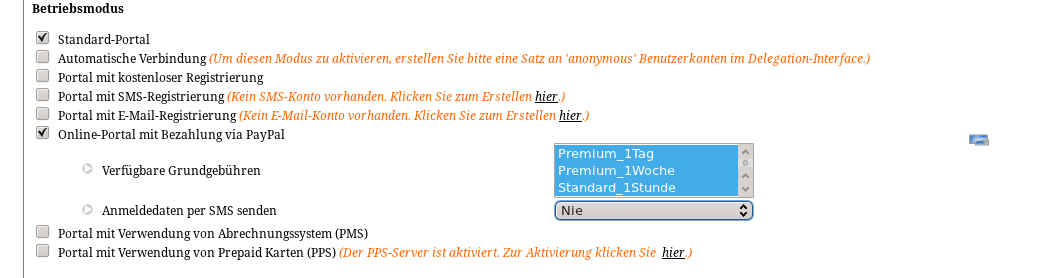
Anmelden